苹果11背景变成黑色怎么调回来 黑色背景如何改回原始的苹果手机背景颜色
更新时间:2023-12-04 13:50:25作者:yang
近日有不少苹果11手机用户反映,他们的手机背景颜色突然变成了黑色,而且无法恢复成原始的苹果手机背景颜色,这个问题让很多用户感到困惑和不安。苹果11背景变成黑色后,我们应该如何调回来呢?又该如何改回原始的苹果手机背景颜色呢?在本文中我们将为大家解答这些问题,并分享一些实用的方法和技巧。让我们一起来探索吧!
步骤如下:
1点击进入设置。 2点击进入显示与亮度。
2点击进入显示与亮度。 3勾选浅色即可调回背景。
3勾选浅色即可调回背景。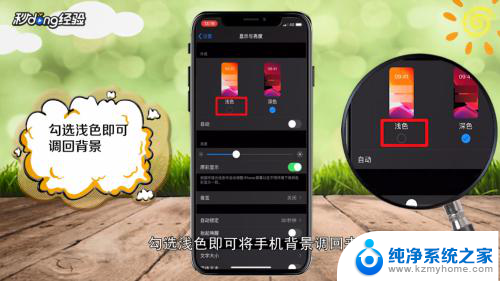 4点击进入控制中心。
4点击进入控制中心。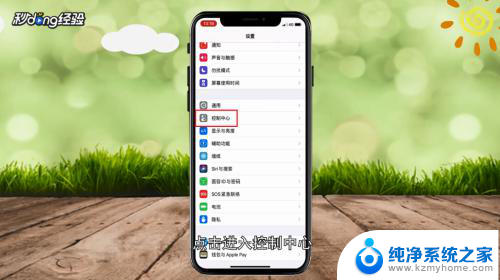 5选择自定控制。
5选择自定控制。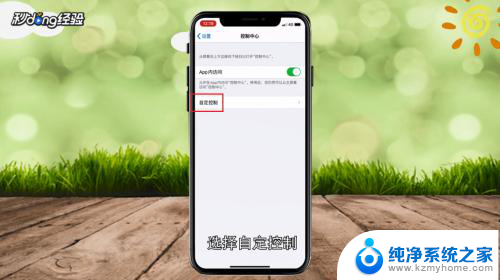 6点击添加深色模式快捷操作。
6点击添加深色模式快捷操作。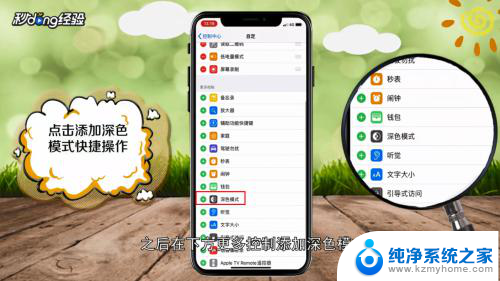 7这样在任意页面右下角下拉,点击深色模式图标即可切换。
7这样在任意页面右下角下拉,点击深色模式图标即可切换。 8总结如下。
8总结如下。
以上是苹果11背景变成黑色后如何调回的全部内容,如果你遇到这种情况,只需按照以上步骤进行解决,非常简单快速。
苹果11背景变成黑色怎么调回来 黑色背景如何改回原始的苹果手机背景颜色相关教程
- 苹果手机屏幕底色变成黑色怎么恢复 苹果手机背景变成黑色怎么还原
- 怎样改变word背景颜色 word文档背景颜色怎么调整
- 荣耀手机背景黑色怎么调回来 华为手机界面变成黑色怎么改回来
- 桌面壁纸变成黑色如何更改回来 电脑桌面变成黑色背景如何调整
- wps如何让背景为白色的的图片背景变成透明的 wps如何将白色背景的图片变成透明背景
- cad怎么改背景颜色为白色 CAD背景改成纯白色的操作方法
- wps文字背景颜色怎么设置 如何调整WPS文档的背景颜色
- 如何更改图片背景色 如何用Photoshop修改照片背景颜色
- wps文字背景颜色怎么去掉 如何去掉wps文字的背景颜色
- cad怎么切换背景颜色 CAD如何设置背景颜色
- 微信发送不了语音 微信语音发送不了怎么办
- tcl电视投屏不了 TCL电视投屏无法显示画面怎么解决
- 3dmax打开没反应 3dmax打不开一直加载不出来
- 电视上怎么打开无线投屏 电视怎么打开无线投屏功能
- 文件夹里面桌面没有了 桌面文件被删除了怎么办
- windows2008关机选项 Windows server 2008 R2如何调整开始菜单关机按钮位置
电脑教程推荐
- 1 tcl电视投屏不了 TCL电视投屏无法显示画面怎么解决
- 2 windows2008关机选项 Windows server 2008 R2如何调整开始菜单关机按钮位置
- 3 电脑上的微信能分身吗 电脑上同时登录多个微信账号
- 4 怎么看电脑网卡支不支持千兆 怎样检测电脑网卡是否支持千兆速率
- 5 荣耀电脑开机键在哪 荣耀笔记本MagicBook Pro如何正确使用
- 6 一个耳机连不上蓝牙 蓝牙耳机配对失败
- 7 任务栏被隐藏时,可以按 键打开开始菜单 如何隐藏任务栏并用快捷键调出
- 8 电脑为什么找不到打印机 电脑找不到打印机怎么连接
- 9 word怎么清除最近打开文档记录 Word文档打开记录快速清除技巧
- 10 电脑排列图标怎么设置 桌面图标排序方式设置教程